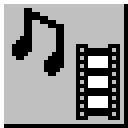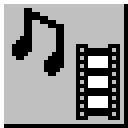NanDub汉化版是款专门用于设计AVI视频的软件。它采用智能位率控制SBC技术,可以动态控制位率的变化,尽可能的保证画质不变的情况下最大限度的减少文件尺寸,有喜欢的用户不要错过了。
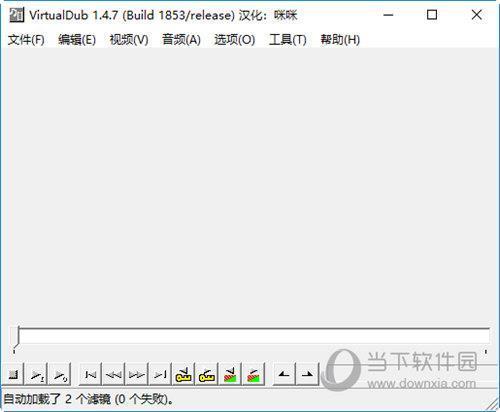
【使用方法】
1、启动软件,选择“File”→“Openvideofile”打开刚才经VFAPI过滤生成的Amelie_tpr_vfapi.avi文件,这时,你可拖动NanDUB主界面下面的滑动条来自由查看及编辑文件。
在这里,你可改变画面的宽高比:依次选择“Video”→“Filters”打开滤镜面板,点击“Add”按钮加入滤镜,选择“Resize”滤镜,在滤镜面板中填入画面的宽、高,之后“OK”即可。
同时DVD的画面中都会有些黑边或遮幅,这可用“Cropping”功能处理。选择“resize”后点击右下角的“Corpping...”按钮,此后可很直观地修改画面直至满意。
2、然后是合并音频部分,点击“Audio”→“AC3audio”,选择最初由DVD2AVI分离出的音轨文件Amelie.ac3,打开“Audio”→“InterleavingOption”选项,根据AC3的具体码流调节音视频交错值(Interleave)以保证音频同步,这一步非常重要。
如果是192kB/s的AC3文件应设定为160ms,384kB/s的为120ms,448kB/s对应为100ms。然后分别选定“Audio”→“Directstreamcopy”和“Video”→“Fullprocessingmode”,音频合并参数调整就完毕了。
3、之后,我们还需对一些压缩参数进行调整以获得满意的压缩效果,至于其具体的含义和作用就留给大家自己探索吧。先进入“Video”→“SBCoption”→“BitrateCalculator”面板,在“Fianlsize”里填入“700M”和“2”,意思是最后生成2个700M的AVI文件。再点击“Calculate”按钮,软件就会计算出合适的码流,并会自动将结果填入之后的SBCSetting的设定中。
4、退出“BitrateCalculator”面板,再进入“Video”→“SBCOptions”→“SBCSetting”主面板。将DivX子面板里的“Codecsetup”选为“DivX;-)”,把“BitrateCurve”子面板中的“MotionbasedcurveModulation”(基于运动检测的码流调控)设置为25%。将“CompressionLevels”面板中的“DetailRemovalFactor”(细节移除因子控制)选项设置为“2×(min)、5×(max)”,此外还有其他项目的设置由于不很重要就不多讲了。
SBCSetting的参数设定是非常重要的,它决定了最后压缩出来的AVI画面的质量,请大家仔细研究这几步设置。
5、最后剩下的就是压缩工作了,点击“File”→“Twopasses”,然后设定好输出路径和输出文件名,点击“OK”按钮,剩下的就是漫长的等待了,压缩时间取决于你机器的能力,尤其是CPU的能力。
最后就会生成两个700MB带AC35.1音轨的AVI文件,分别命名为Amelie1.avi、Amelie2.avi,就可播放欣赏了,这差不多就是最终的产品了,所差的只是字幕。
利用NanDub分割AVI文件:
第一步:打开Nandub。
第二步:点击“File--Open video file...”打开一个AVI文件
第三步:点击“Audio”菜单,在下拉菜单中选中“AVI audio”和“Direct strem copy”两项(默认),
第四步:点击“Video”菜单,在下拉菜单中,选中“Direct strem copy”项
第五步:选择切割第一部分的起始点。下面以《绝世好Bra》为例,设置第一部分起始点为整部影片的开头,所以时间为“00:00:00:000”。按以上方法设置好音频与视频后,将滑动杆移动到影片的开头位置,点击“Edit--Set selection start”,确定为第一部分的切割起始点
第六步:选择第一部分的结束点(也就是第二部分的起始点)。这里为时间“1:00:42:860”,将滑动杆移动到该处,点击“Edit--Set selection end”,确定为第一部分的切割结束点,
第七步:确定好选择段后,点击“File--Save as AVI...”选项,将第一部分的文件保存(另起文件名保存),
第八步:利用以上的方法,将第一部分的结束点(可以刚好在该点或向前或延后几十微秒,这里设置时间为“1:00:42:902”)作为第二部分的开始点,利用“Edit--Move to end”命令将滑杆移动到整部影片的最后作为第二部分的结束点,然后“File--Save as AVI...”将第二部分保存。
利用NanDub合并AVI文件:
第一步:打开Nandub。
第二步:点击“File--Open video file...”打开一个AVI文件
第三步:点击“Audio”菜单,在下拉菜单中选中“AVI audio”和“Direct strem copy”两项(默认),
第四步:点击“Video”菜单,在下拉菜单中,选中“Direct strem copy”项,
第五步:点击“File--Append AVI segment...”命令加入需要合并的第二个文件
第六步:利用“Move to end...”命令将滑杆移动到结束点,可以清楚看到两个AVI合并后的时间总长度(这步并不需要,只是给大家说明一下)。
第七步:点击“File--Save as AVI...”选项,将合并后的AVI文件保存(另起文件名保存),
第八步:完成。
利用VobSub分割字幕:
第一步:打开VobSub的“VobSub Cutter”。
第二步:点击“Open...”打开一个字幕文件(*.sub或*.idx),
Start(开始时间):时、分、秒、微秒[分别对应右边的四个方框]
End(结束时间):时、分、秒、微秒[分别对应右边的四个方框]
第三步:在“Start”和“End”里,输入第一部分字幕文件的起始及结束时间,这里对应为“0:0:0:0及1:0:42:806”(以刚才的《绝世好Bra》AVI的分割时间为依据),然后点击“Save As...”将第一部分的字幕文件保存,
第四步:在“Start”和“End”里,输入第二部分字幕文件的起始及结束时间,这里对应为“1:0:42:902及1:48:24:397”(以刚才的《绝世好Bra》AVI的分割时间为依据),然后点击“Save As...”将第二部分的字幕文件保存,
第五步:完成,所分割好的字幕文件会自动保存为两个相同文件名称的“*.sub和*.idx”文件。
注意:所分割的字幕文件的名称必须与分割的AVI文件名称一致,否则在AVI播放时,无法自动调出相应的字幕文件!!!
利用VobSub合并字幕:
第一步:打开VobSub的“VobSub Joiner”,
注:“VobSub Joiner”为VobSub自带,低于2.07版本的VobSub没有此功能,所以你需要此功能必须安装2.07以上版本的VobSub。
第二步:在“Input”处打开需要合并的第一及第二个字幕文件(*.sub或*.idx)。
在“Output”处输入合并后生成的字幕文件路径及文件名称。
在“Beginning of”处输入两个字幕文件的链接时间点(以《绝世好Bra》为例,AVI第一部分的结束点为“1:0:42:860”[可以刚好是这点或向前或延后几十微秒,视实际情况而定]),对应方框为:时、分、秒、微秒。
第三步:点击“Go”,完成。合并后的字幕文件会自动保存为两个相同名称的“*.sub及*.idx”文件!
注意:所合并的字幕文件的名称必须与合并的AVI文件名称一致,否则在AVI播放时,无法自动调出相应的字幕文件!!!